Hoe maak je een lijngrafiek in Excel

Excel biedt een verscheidenheid aan grafieken om gegevens te projecteren. Elke grafiek heeft zijn eigen specialiteiten, dus het is logischer wanneer gegevens worden weergegeven met de juiste grafiek.
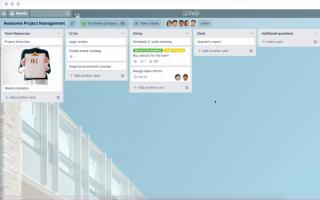
Het onderhouden van een team vergt werk en het wordt nog complexer als uw team groot is. Gelukkig heeft Microsoft Teams verschillende apps die je kunnen helpen de teamproductiviteit te verhogen.
In dit artikel laten we u de beste productiviteits-apps voor Microsoft Teams zien en wat ze voor u en uw team kunnen doen.
Wanneer u als een team werkt, is communicatie de sleutel tot een hoge productiviteit. Verschillende communicatietools van Microsoft Teams kunnen daarom waardevol zijn voor uw team. Bekijk enkele van deze apps die de productiviteit van uw team verhogen en kijk welke het beste werken voor uw team.
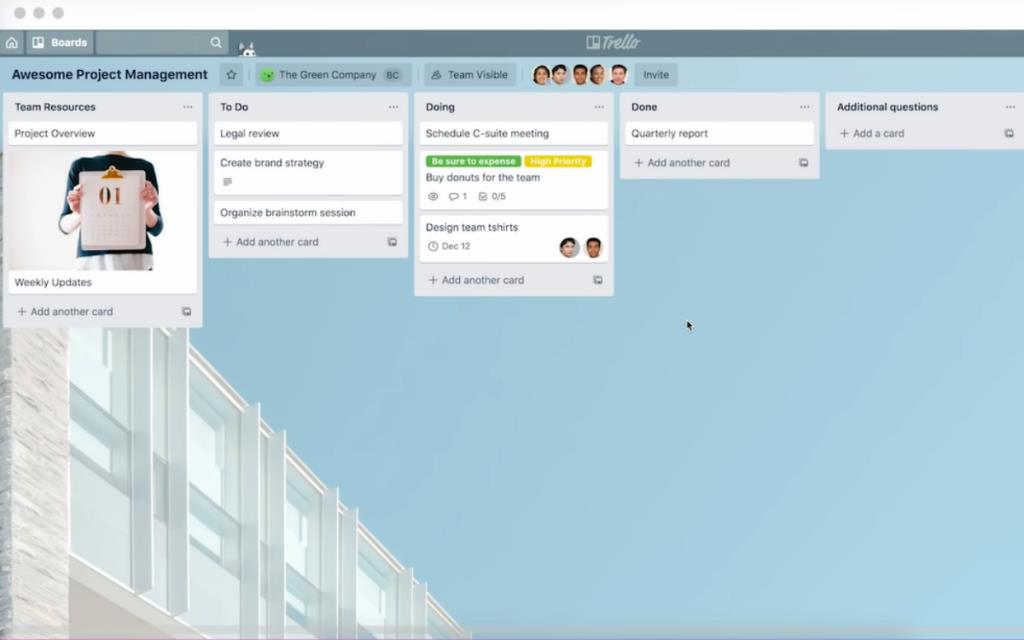
Als u op zoek bent naar de perfecte tool voor projectbeheer, dan is Trello uw go-to-app. Trello helpt je op de hoogte te blijven van alle activiteiten binnen je team. Trello werkt met lijsten, borden en kaarten om het project bij te houden.
Zodra je Trello hebt geïntegreerd in de messenger van je Microsoft Team, heb je toegang tot de borden en kaarten in de app zonder een browser te gebruiken. Trello stuurt vervolgens updates en projectdetails naar alle beoogde ontvangers.
Het beste aan het gebruik van Trello is dat het projecten van alle schalen gemakkelijk te beheren maakt. Het is ook vrij eenvoudig te installeren en te gebruiken, en het is gratis.
Downloaden : Trello (gratis, betaald abonnement beschikbaar)
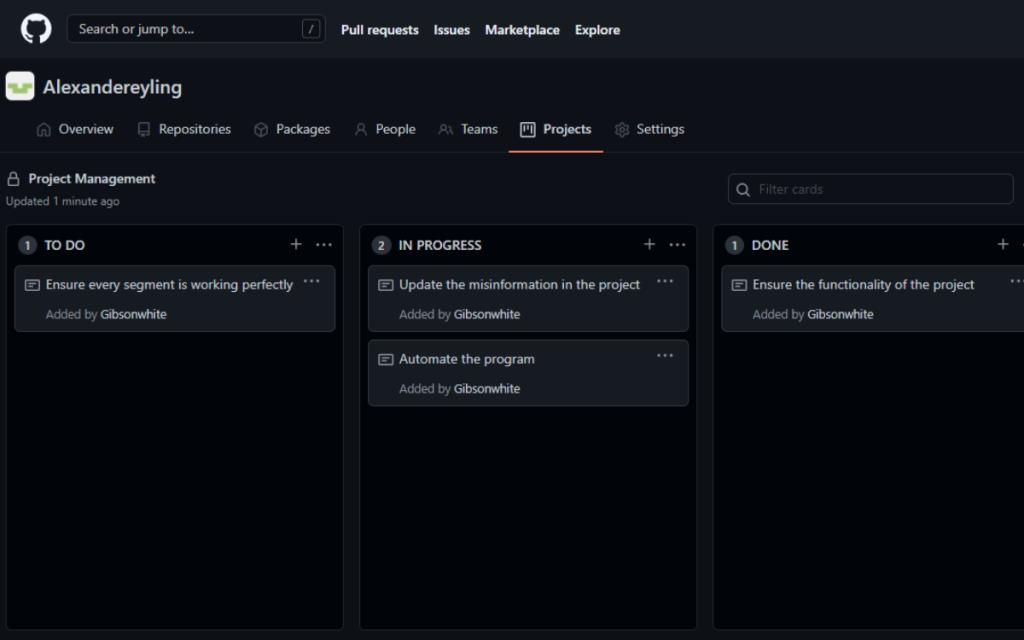
In de wereld van coderen en digitale producten moeten codeurs vaak samenkomen om aan een bepaald product te werken. Dit kan soms een uitdaging vormen vanwege de afgelegen aard van codering. Dat is waar GitHub binnenkomt.
Als je een team van ontwikkelaars hebt die aan verschillende projectsegmenten werken en harmonie tussen hen wilt creëren, moet je deze app installeren. GitHub werkt alle teamleden bij van wijzigingen zodra ze zich voordoen. Het stelt u ook in staat om codesegmenten te bespreken voor eventuele verduidelijkingen of meldingen.
Downloaden : GitHub (gratis, betaald abonnement beschikbaar)
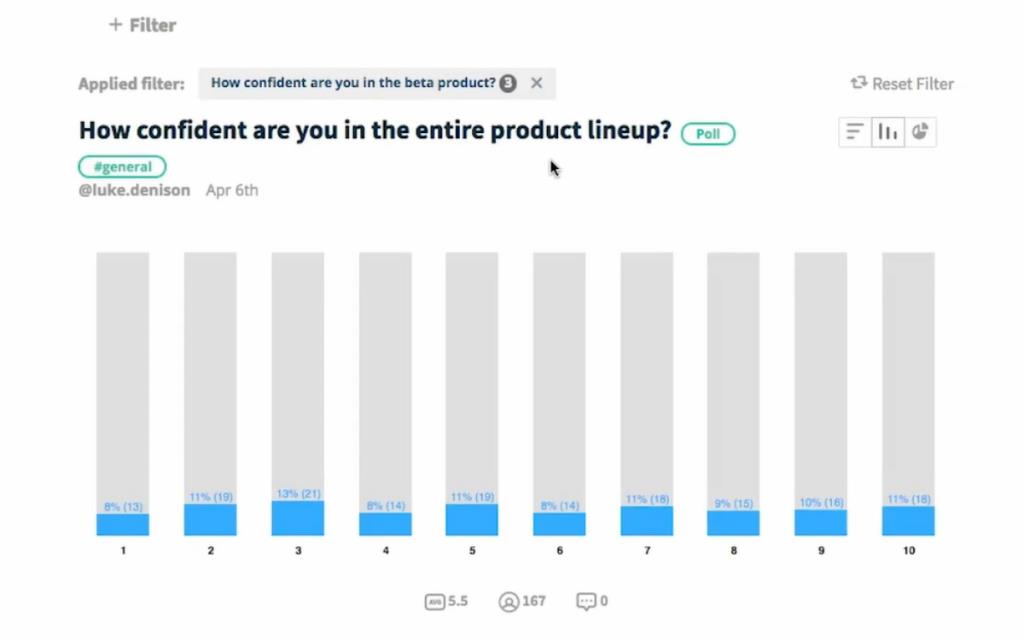
Om uw team te laten bloeien en uw project te laten excelleren, heeft u eerlijke beoordelingen en feedback nodig. Met Polly kunt u peilingen en enquêtes maken waarmee u reacties van uw team kunt krijgen. U kunt polls maken voor elk onderwerp, van vergadertijden tot "Het beste teamlid". Bovendien geeft de anonieme peiling uw team meer vertrouwen om waarheidsgetrouw te zijn in hun antwoorden.
Bovendien kun je met Polly polls plannen, wat erg handig is voor de verkiezingen van je team en bij het stemmen over verschillende onderwerpen. Het doet ook alle tellingen en analyses terwijl de reacties binnendruppelen. En wanneer het tijd is om uw gegevens te presenteren, kunt u Polly's in-app grafieken en diagrammen gebruiken.
Download : Polly (gratis, betaald abonnement beschikbaar)
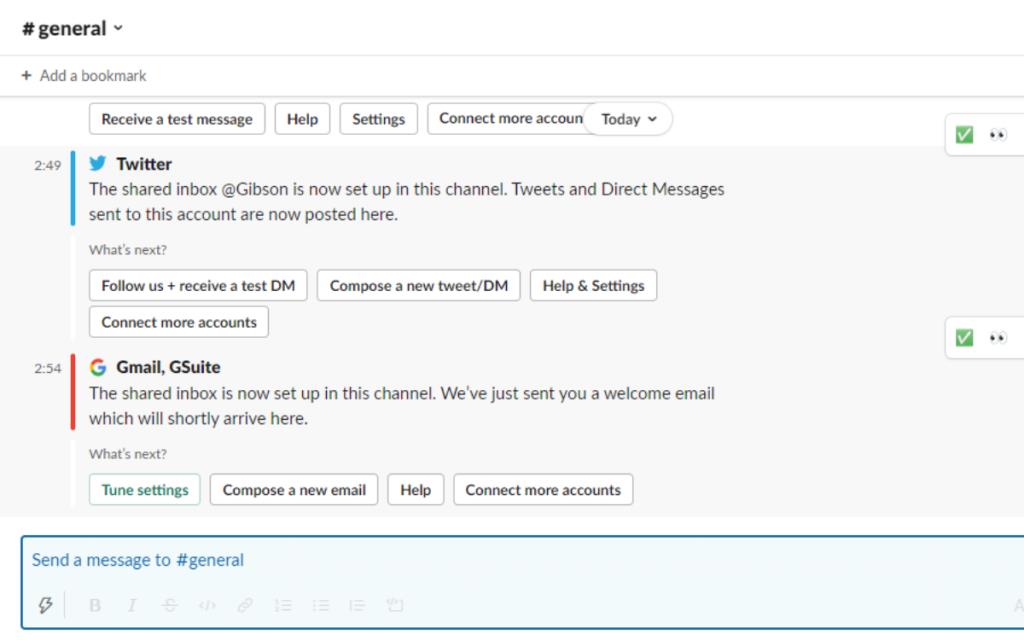
Het samenbrengen van al uw communicatiehulpmiddelen in één app is een van de beste manieren om voor goede communicatie te zorgen. Met MailClark hebt u toegang tot al uw communicatietools, van Gmail tot Outlook en zelfs tot uw Twitter-accounts!
Met MailClark kunt u berichten van elk van deze apps verzenden of ontvangen zonder de afzonderlijke apps te openen. Het stelt u ook in staat om uw berichten bij te houden en zorgt ervoor dat niets onopgemerkt blijft.
Downloaden : MailClark (gratis, betaald abonnement beschikbaar)
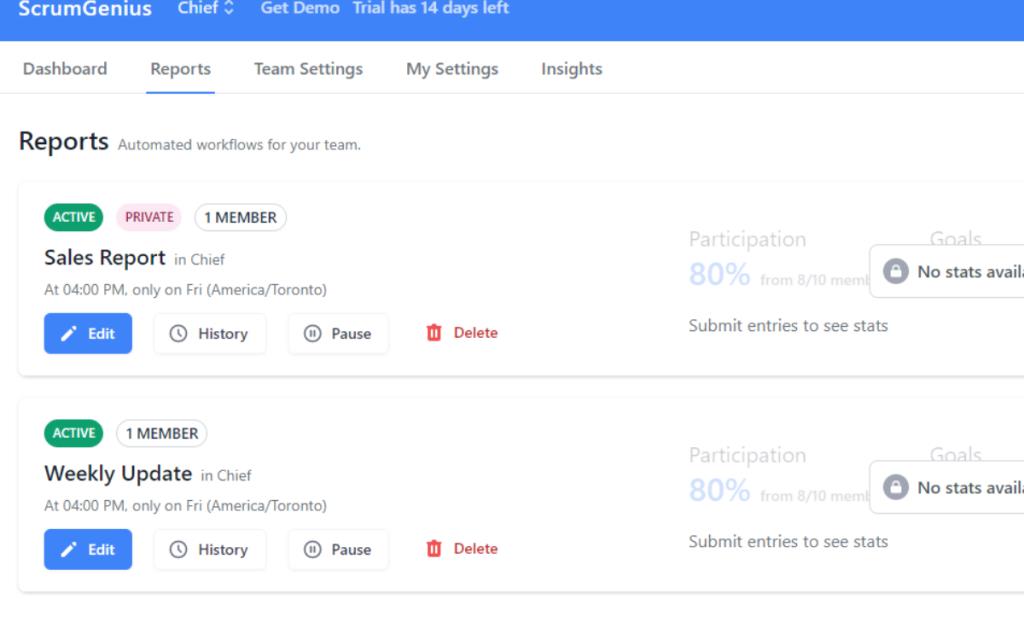
ScrumGenius is de beste manier om de status van uw team bij te houden en te weten hoe ver ze zijn met hun projecten. Met ScrumGenius kunt u een reeks vragen voor uw team plannen. Door deze vragen over hun voortgang, uitdagingen en dagelijkse taken te beantwoorden, kunnen uw teamleden u op de hoogte houden van alles wat er gebeurt. Je kunt het ook instellen om de resultaten van de statusupdates met de teamleiders te delen.
ScrumGenius is het beste alternatief voor dagelijkse fysieke statusvergaderingen, omdat het alleen de relevante updates herbergt. Op deze manier kunt u zowel tijd als middelen besparen.
Downloaden : ScrumGenius (gratis, betaald abonnement beschikbaar)
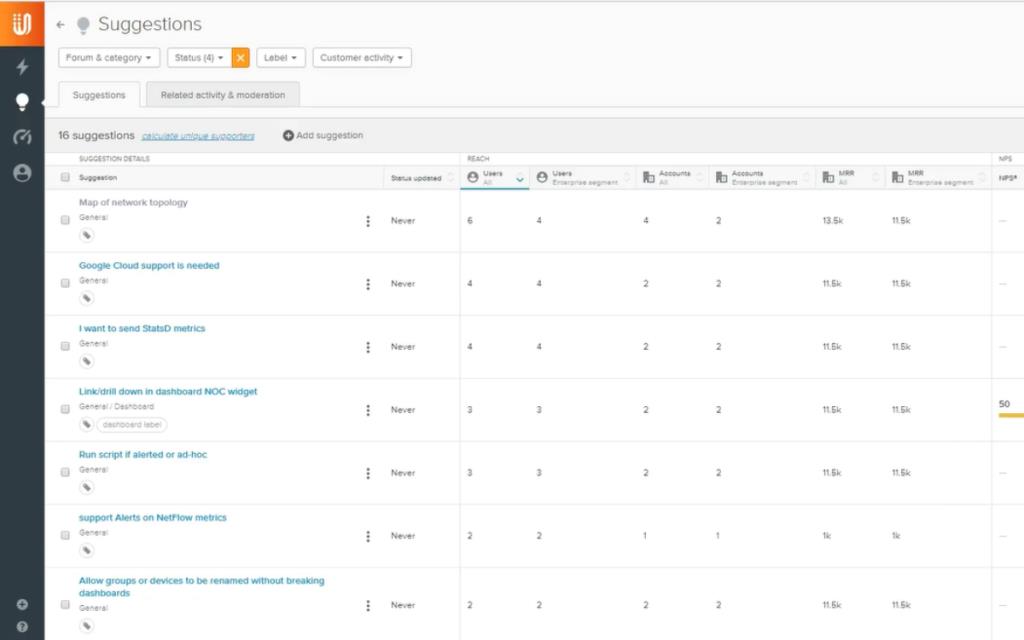
Het beste willen voor uw bedrijf, betekent prioriteit geven aan feedback en input van gebruikers. Door feedback te krijgen, kunt u eventuele problemen in uw services corrigeren of de broodnodige verbeteringen aanbrengen. Met UserVoice kunt u een suggestieportaal maken voor uw gebruikers en klanten als een naadloze vorm van klantenondersteuning. Als u op zoek bent naar de beste tool voor productbeheer, dan is dit de app voor u!
Met UserVoice zal uw klantenondersteuningsteam het veel gemakkelijker hebben en u zult binnen de kortste keren een verhoging van de productiviteit merken.
Downloaden : User Voice (gratis, betaald abonnement beschikbaar)
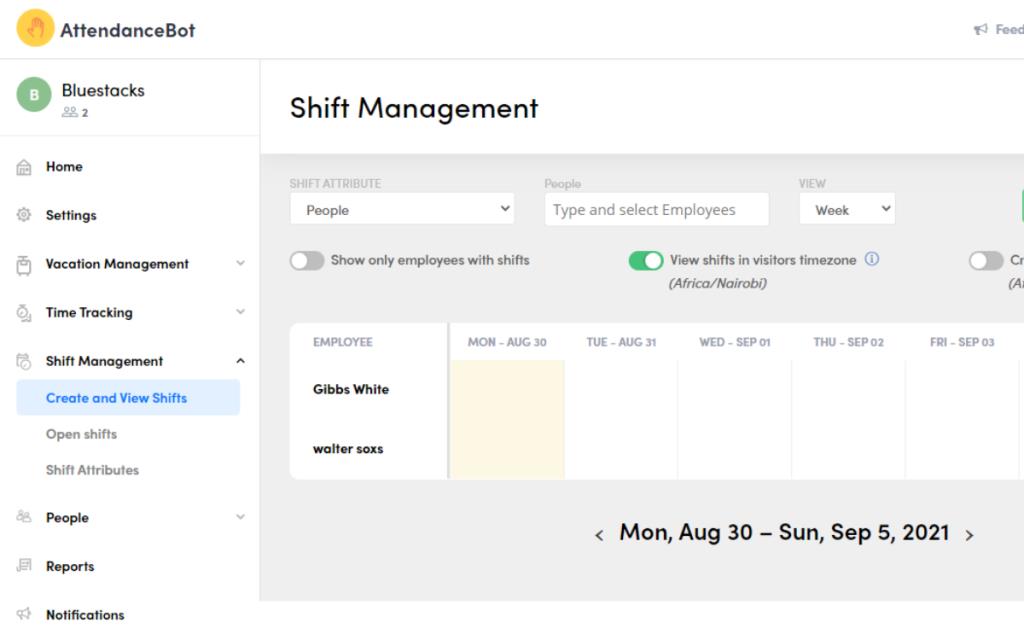
Als u op zoek bent naar een eenvoudigere en effectievere manier om de werkuren en vrije dagen van uw team bij te houden, probeer dan AttendanceBot te gebruiken. Met deze app kun je vakantiedagen, diensten, betaald verlof en zelfs ziektedagen bijhouden!
Het berekent deze dagen ook en presenteert ze visueel op het dashboard van de app. Door AttendanceBot aan uw team te introduceren, zorgt u ervoor dat de werkuren niet botsen. Zo verhoogt u als eerste stap de productiviteit.
Downloaden : Attendance Bot (gratis, betaald abonnement beschikbaar)
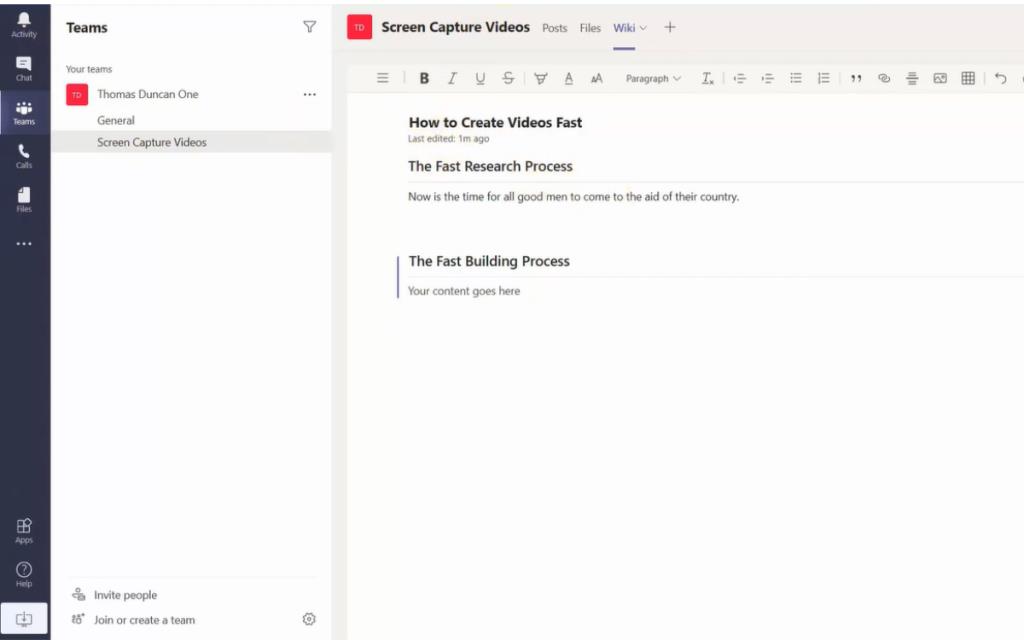
Beschouw Wiki als de eigen encyclopedie van je teamgenoot. Je kunt een opslagplaats maken van alle belangrijke informatie die je team moet weten binnen je Microsoft Team-kanaal. Met Wiki kun je keynotes en procedures opslaan als referentie voor je team. Hier kunt u deze aanwijzingen maken en bewerken om uw teamleden te begeleiden.
Wiki is een standaardfunctie die bij de Microsoft Team-app wordt geleverd. Het enige dat u hoeft te doen, is het aan uw behoeften aan te passen. Je kunt het ook gebruiken voor de FAQ van je team! U kunt de applicatie downloaden en gebruiken op Microsoft Teams .
Gerelateerd: Populaire Wiki-sites en Wiki-voorbeelden die het bekijken waard zijn
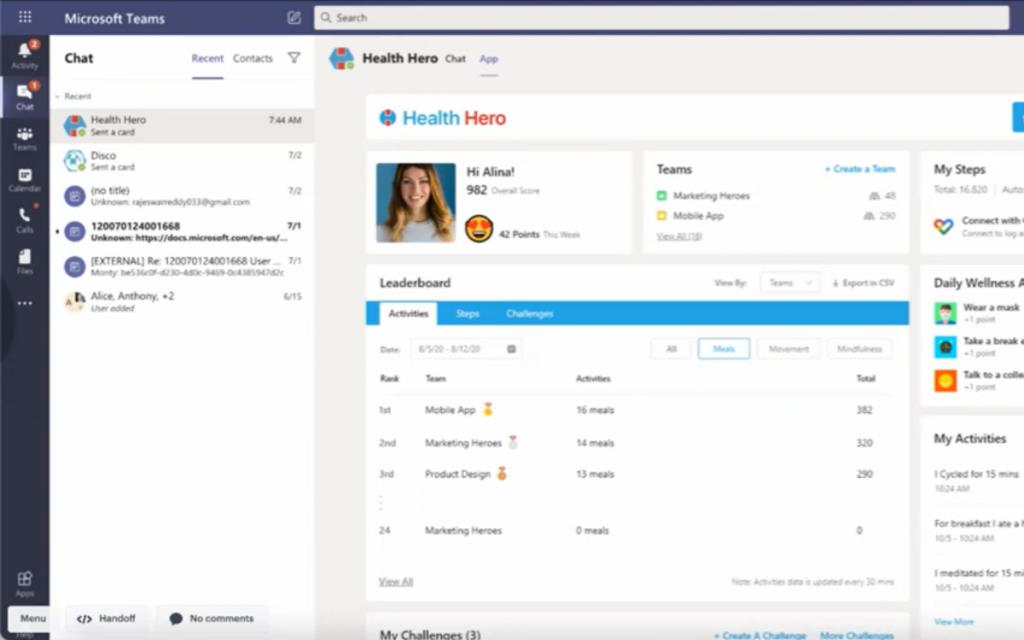
Een van de beste manieren om de productiviteit van uw team te verhogen, is ervoor te zorgen dat ze in goede gezondheid verkeren. Health Hero helpt je om je team in de gaten te houden en creëert activiteiten om je leden te helpen gezond te blijven, zelfs als ze op afstand vanuit huis werken.
Met de app kun je gezonde fitnessuitdagingen creëren, waaraan je teamgenoten kunnen deelnemen. Vervolgens worden de punten opgeteld en worden de teamleden gerangschikt van de sterkste tot de minder geschikte.
Downloaden : Health Hero (gratis, betaald abonnement inbegrepen)
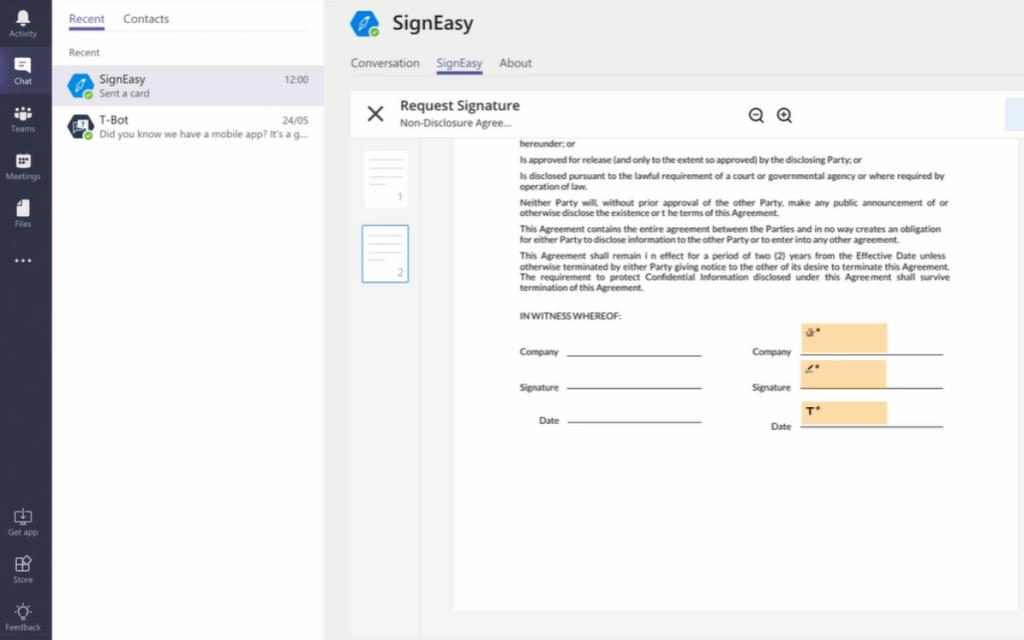
Stel je een app voor die je papierwerk makkelijker maakt! Dat is precies wat Sign Easy doet. Met deze app kun je alle gewenste documenten in de app ondertekenen en deze delen met je teamleden voor eventuele aanvullende handtekeningen die je nodig hebt. U hoeft Microsoft Teams niet te verlaten of speciale documentlezers te downloaden.
Het enige dat u in deze app hoeft te doen, is de documenten rechtstreeks naar alle benodigde ondertekenaars te sturen. Bovendien kunt u aanvullende informatie toevoegen aan de documenten voor de ondertekenaars als bepaalde onderdelen verduidelijking behoeven. Dus als u te maken heeft met tijdgevoelige documenten die onmiddellijke handtekeningen vereisen, gebruik dan Sign Easy.
Download : SignEasy (gratis, betaald abonnement beschikbaar)
Om uw ervaring bij het gebruik van Microsoft Teams te maximaliseren, is het belangrijk om de beste productiviteits-apps te gebruiken. Afhankelijk van de omvang van je werk en de grootte van je team, heb je mogelijk meer dan één app nodig. Je kunt er zelfs voor kiezen om alle apps te gebruiken die we in dit artikel hebben genoemd. Zorg er gewoon voor dat je al je bases hebt gedekt voor een soepele werkervaring binnen je team. Terwijl je toch bezig bent, moet je zeker de nieuwe functies van Microsoft Teams ontdekken!
Excel biedt een verscheidenheid aan grafieken om gegevens te projecteren. Elke grafiek heeft zijn eigen specialiteiten, dus het is logischer wanneer gegevens worden weergegeven met de juiste grafiek.
Er is een stijgende trend in mensen die thuis werken of op afstand studeren. Dit heeft geresulteerd in een aanzienlijke groei van online leerplatforms en de cursussen die ze aanbieden.
Door wijzigingen in uw Excel-spreadsheets bij te houden, kunnen andere mensen uw bestand gemakkelijker bijwerken of controleren. Het is ook handig als u alle wijzigingen wilt bijhouden. De opdracht Wijzigingen bijhouden is gemakkelijk te vinden op het tabblad Review van de oudere versies van Microsoft Excel. Het is echter mogelijk dat u en uw team het moeilijk vinden om ze in te stellen op nieuwere versies.
Wilt u een Outlook-e-mail opslaan als PDF, maar weet u niet hoe? Het is niet zo voor de hand liggend als je zou denken, maar het is nog steeds gemakkelijk te doen als je eenmaal weet hoe.
Google heeft aanzienlijke vooruitgang geboekt met betrekking tot samenwerking op de werkplek, niet alleen in zoekmachines. Het bedrijf heeft verschillende apps en functies die teams kunnen gebruiken om hun workflow te verbeteren, waarvan vele eenvoudig te integreren zijn met andere apps.
Als u veel gebruik maakt van Excel, heeft u waarschijnlijk al heel vaak LOOKUP-functies gebruikt. Als u niet bekend bent, wordt de functie LOOKUP gebruikt om door een enkele rij of kolom te zoeken om een specifieke waarde in een andere rij of kolom te vinden.
Elke dag worden er miljarden e-mails verzonden en ontvangen. Door uw e-mail op de juiste manier te beginnen, kan uw bericht opvallen en een goede toon voor uw e-mail creëren.
Freelancers kunnen nu werkprojecten vinden op LinkedIn. Het populaire professionele sociale netwerk opent mogelijkheden voor professionals om werk te vinden op zijn platform, en gaat verder dan alleen hen de tools te geven om hun vaardigheden en ervaring te adverteren.
OneNote is de app voor het maken van notities voor Windows-gebruikers. Met nieuwe updates is het nu rijk aan functies en heeft het een verbeterde interface. Het is echter niet foutloos. Vaak ziet u mogelijk onjuiste synchronisatie in de app, bestanden die helemaal niet worden geopend of bestanden die worden geopend als alleen-lezen.
Grammarly domineert al jaren de markt voor grammatica-editors. Het is een van de beste tools die je als schrijver kunt krijgen. Microsoft zocht echter de kans en bracht Microsoft Editor uit als alternatief voor Office 365-gebruikers.
Als je te veel projecten op je bord hebt, kan het moeilijk zijn om georganiseerd en op de hoogte te blijven. Een tool voor projectportfoliobeheer bespaart u de tijdrovende taak om elk project afzonderlijk te bekijken. Het maakt het revisieproces eenvoudig door alle belangrijke records op één plek weer te geven.
Deze app voor taak-, project- en teambeheer heeft een aantal opwindende functies die u in uw leven kunt toepassen om van gemak te genieten. De ad-hoc gevallen van persoonlijk gebruik voegen waarde toe aan uw ClickUp-abonnement. Van keukenrecepten tot posts op sociale media, je kunt ClickUp in veel ruimtes toepassen.
Steeds meer mensen werken vanuit huis. In het begin klinkt het geweldig: je kunt in je badjas werken, meer tijd met de kinderen doorbrengen en je eigen uren indelen. Maar het heeft ook zijn nadelen.
Er zijn veel apps op de markt die u helpen productiever te worden. Sommige zijn gratis, andere zijn betaald. Ondanks dit alles zult u er misschien niet veel van winnen. Sommige zijn gewoon te technisch, andere zijn te simpel.
Leeftijd aangeven in jaren? Het lijkt misschien eenvoudig, maar het kan je overrompelen. Evenzo vereist het geven van uw precieze leeftijd vanaf uw geboortedatum nog meer aandacht.
Het enige dat u over Asana moet leren, is hoe u projecten kunt gebruiken om de productiviteit van uw team te verhogen. Met Asana-projectbeheer vermijd je verouderde spreadsheets, lange e-mailthreads en lange vergaderingen waarin dezelfde informatie wordt herhaald.
De zakenwereld is in de 21e eeuw drastisch veranderd en nu is het niet ongebruikelijk dat teams zich over verschillende locaties verspreiden. Bovendien hebben bedrijven meestal meerdere projecten onderweg, wat het volgen van alles moeilijk maakt.
Het archiveren van e-mails is een van de beste manieren om uw inbox opgeruimd te houden. Als je dit in Outlook wilt doen, heb je geluk. Met zowel Outlook voor het web als Outlook voor desktop kunt u uw e-mails gemakkelijk archiveren.
Tegenwoordig kun je vrijwel elk smart device gebruiken om bestanden en eBooks te openen en te lezen. Er gaat echter niets boven Kindle-apparaten als het ideale apparaat om eBooks te lezen.
Een logo moet relevant en pakkend zijn, omdat het helpt om de verbinding tussen het merk en de klanten tot stand te brengen. Het is vaak het middelpunt van een merkstrategie die creativiteit, ontwerpvaardigheden en vakkundige uitvoering vereist. Bedrijven zijn bereid flink te betalen voor een effectief logo. Daarom is het ontwerpen van logo's een lucratieve freelance-optreden of bijzaak geworden.
Excel biedt een verscheidenheid aan grafieken om gegevens te projecteren. Elke grafiek heeft zijn eigen specialiteiten, dus het is logischer wanneer gegevens worden weergegeven met de juiste grafiek.
Er is een stijgende trend in mensen die thuis werken of op afstand studeren. Dit heeft geresulteerd in een aanzienlijke groei van online leerplatforms en de cursussen die ze aanbieden.
Door wijzigingen in uw Excel-spreadsheets bij te houden, kunnen andere mensen uw bestand gemakkelijker bijwerken of controleren. Het is ook handig als u alle wijzigingen wilt bijhouden. De opdracht Wijzigingen bijhouden is gemakkelijk te vinden op het tabblad Review van de oudere versies van Microsoft Excel. Het is echter mogelijk dat u en uw team het moeilijk vinden om ze in te stellen op nieuwere versies.
Wilt u een Outlook-e-mail opslaan als PDF, maar weet u niet hoe? Het is niet zo voor de hand liggend als je zou denken, maar het is nog steeds gemakkelijk te doen als je eenmaal weet hoe.
Google heeft aanzienlijke vooruitgang geboekt met betrekking tot samenwerking op de werkplek, niet alleen in zoekmachines. Het bedrijf heeft verschillende apps en functies die teams kunnen gebruiken om hun workflow te verbeteren, waarvan vele eenvoudig te integreren zijn met andere apps.
Als u veel gebruik maakt van Excel, heeft u waarschijnlijk al heel vaak LOOKUP-functies gebruikt. Als u niet bekend bent, wordt de functie LOOKUP gebruikt om door een enkele rij of kolom te zoeken om een specifieke waarde in een andere rij of kolom te vinden.
Elke dag worden er miljarden e-mails verzonden en ontvangen. Door uw e-mail op de juiste manier te beginnen, kan uw bericht opvallen en een goede toon voor uw e-mail creëren.
Freelancers kunnen nu werkprojecten vinden op LinkedIn. Het populaire professionele sociale netwerk opent mogelijkheden voor professionals om werk te vinden op zijn platform, en gaat verder dan alleen hen de tools te geven om hun vaardigheden en ervaring te adverteren.
Grammarly domineert al jaren de markt voor grammatica-editors. Het is een van de beste tools die je als schrijver kunt krijgen. Microsoft zocht echter de kans en bracht Microsoft Editor uit als alternatief voor Office 365-gebruikers.
Als je te veel projecten op je bord hebt, kan het moeilijk zijn om georganiseerd en op de hoogte te blijven. Een tool voor projectportfoliobeheer bespaart u de tijdrovende taak om elk project afzonderlijk te bekijken. Het maakt het revisieproces eenvoudig door alle belangrijke records op één plek weer te geven.


















